笔记本怎么设置关盖不关机
更新时间:2024-08-21 14:00:47作者:xiaoliu
很多人在使用笔记本电脑时都会遇到一个问题,就是合上盖子后电脑会自动进入休眠状态,这给用户带来了一定的困扰,其实我们可以通过简单的设置来解决这个问题。只需要在电脑的电源选项中进行一些设置,就可以让电脑在合上盖子后不进入休眠状态,从而更方便地进行使用。接下来让我们一起来看看具体的设置方法吧。
操作方法:
1.首先,用鼠标右击电脑桌面右下角的【电源】。
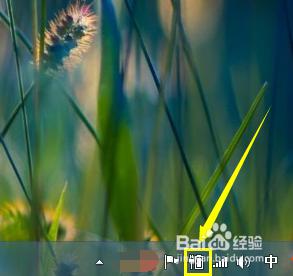
2.再选中其中的【电源选项】,进入下一步。
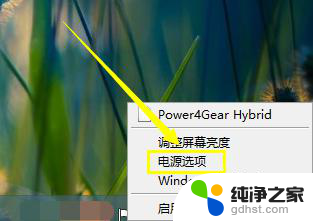
3.在新界面中,选中【选择关闭盖子的功能】。进入下一步操作。
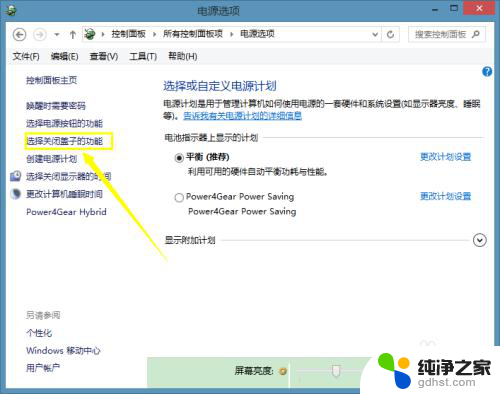
4.然后,将【用电池】中的【关闭盖子时】的设置改为【从不】。电脑即不会自动关机。
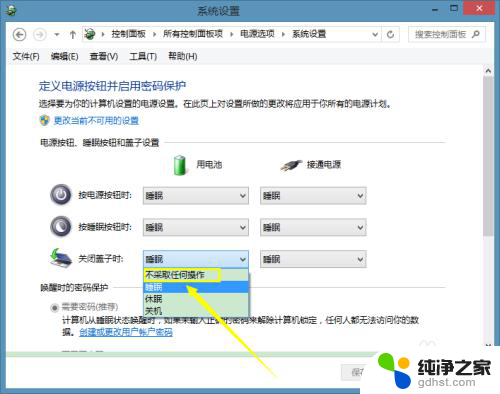
5.【接通电源】处的设置也同理,即是进行相同的操作。
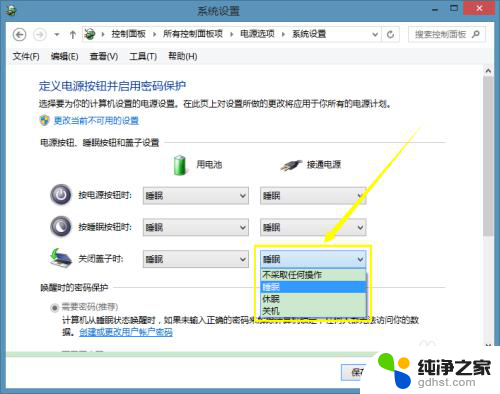
以上是关于如何设置笔记本关盖不关机的全部内容,如果还有不懂的用户,可以按照小编的方法进行操作,希望能够帮助到大家。
- 上一篇: 电脑wps缓存文件清理
- 下一篇: 电脑连接了打印机怎么开始打印
笔记本怎么设置关盖不关机相关教程
-
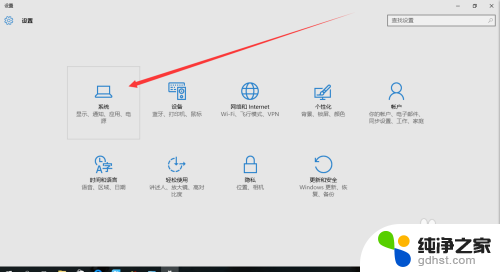 笔记本盖盖子休眠怎么设置
笔记本盖盖子休眠怎么设置2024-05-06
-
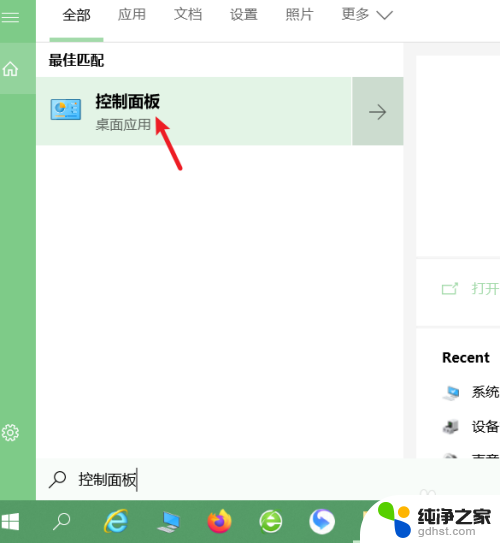 笔记本电脑合盖关机
笔记本电脑合盖关机2024-01-17
-
 笔记本怎么关屏幕不关机
笔记本怎么关屏幕不关机2024-05-12
-
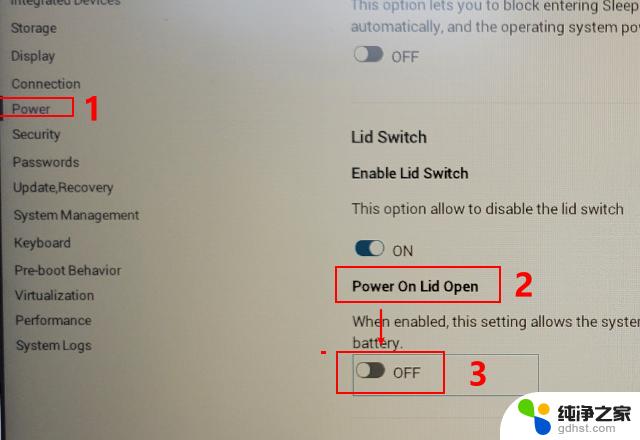 戴尔笔记本怎么设置开盖不开机
戴尔笔记本怎么设置开盖不开机2024-07-09
电脑教程推荐